ASUS ProArt PA32UCXR teszt
Az ASUS ProArt professzionális monitorok „UC” sorozata sokéves múltra tekinthet vissza. Az idén kihozott 32”-es PA32UCXR modellt a gyártó minden eddiginél nagyobb zónaszámú mini-LED háttérvilágítással látta el, és 1600 nites specifikált csúcsfényerejével várhatóan a HDR képességeket is sikerült magasabb szintre emelni. Más ProArt modellekhez hasonlóan sokféle kreatív munkára szánja a gyártó. Lássuk, hogy mit mutat a közelebbi vizsgálat!

Előzmények
Az első 32”-es ProArt „UC” monitor (PA32UC) első tesztje valamikor 2018-ban jelent meg. Ez az előd még local dimming nélküli WLED háttérvilágítással készült, de a natív felbontása már 4K-UHD volt, a panel QD réteggel volt kiegészítve, és a monitorba LUT-ot építettek be a hardveres kalibráláshoz. A PA32UC-K altípus csak abban különbözött ettől (és ez a későbbi modellekre is igaz), hogy tartozékként egy i1 Display Pro kolorimétert is kapott a vásárló a monitorral együtt. Ez a színmérő szenzor kompatibilis pl. a Calman és ColorSpace kalibráló szoftverekkel is.
Ezután sorra következtek az egyre szofisztikáltabb utódok, pl. az 1000 nites és mini-LED-esPA32UCR és változatai (pl. az általunk is tesztelt PA32UCR-K, már 567 zónás háttérvilágítással), azután a PA32UCX változatok 1200 nit maximális fényerővel és szinténmini-LED háttérvilágítással, plusz a Dolby Vision megjelenítésének lehetőségével, majd a PA32UCG – tartozék koloriméterrel vagy anélkül –, amely már fényerőben tudta azt (1600 nit), amit jelen tesztünk tárgya, a PA32UCXR, de a lokálisan szabályozható zónák száma még „csak” fele akkora, 1152 volt.
A kvantumszemcsékkelfeljavított LCD panelnek köszönhetően aPA32UCXR színtartománya, illetve a referencia-színterek lefedettsége – a ma elérhető technológiai szinten – a gyári adatok alapján a professzionális követelményeknek tökéletesen megfelel, mind az Adobe RGB-t, mind a DCI-P3-ast tekintve. A 2304 zónás local dimming természetesen óriási mértékben megnövelte az elérhető képen belüli (egyidejű) kontrasztot, lehetővé téve a korrekt HDR megjelenítést. Mindezt persze a tesztelés során ellenőriztük, de van még egy sor olyan jellemző, amelyet szintén vizsgálat tárgyává tettünk.
A gyártó így foglalta össze a legfontosabbnak ítélt jellemzőket:
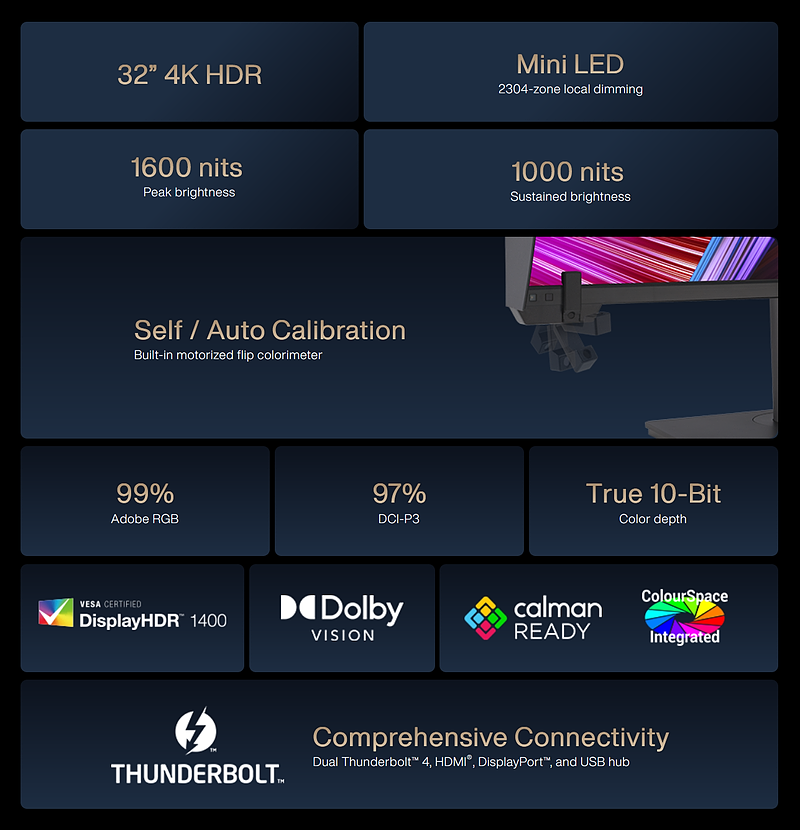
Főbb gyári adatok – ASUS ProArt PA32UCXR
- Képernyő átlómérete: 32”
- Paneltechnológia: IPS
- Panel felülete: tükröződésmentes (Non-Glare)
- Háttérvilágítás: Mini-LED, 2304 zónás FALD
- Natív felbontás: 3840 x 2160 pixel (4K-UHD)
- Színmélység: 10 bit (8 bit + FRC)
- Színtér lefedettség: 100% sRGB, 99% Adobe RGB, 97% DCI-P3, 85% Rec.2020
- Kontrasztarány: 1000:1 (tipikus érték)
- Kontrasztarány (HDR, csúcsérték): 1.000.000:1
- Betekintési szög: 178/178 fok (kontrasztarány ≧ 10, H/V)
- Fénysűrűség: 1000 nit (tipikus érték)
- Fénysűrűség (HDR, csúcsérték): 1600 nit
- Válaszidő: 5 ms G2G
- Frissítési frekvencia: 60 Hz
- HDR támogatás: HDR10, HLG, Dolby Vision
- VESA HDR minősítés: DisplayHDR 1400
- Beépített hangszóró: 2 x 3 W
- VESA rögzítés: 100 x 100 mm
- Méretek: 727 x 601 x 245 mm (állvánnyal együtt)
- Tömeg: 13,8 kg (állvánnyal együtt)
- Egyebek: ASUS ProArt Hardware Calibration, ProArtPalette, QuickFit Plus, PIP/PBP, Adaptive-Sync, HDR Review, Low BlueLight beépített színmérő szenzor, CalmanReady, ColorSpaceIntegration stb.
Küllem, kezelés, csatlakoztatás
A három oldalán „keret nélküli” konstrukció ma már csaknem elvárásnak számít, bár a professzionális felhasználót nyilván nem zavarná az sem, ha széles keret lenne a képernyő mind a négy oldalán. A monitorhoz mellékelt tartozék a több darabból összeilleszthető árnyékoló csuklya, amit más, hasonló rendeltetésű készülékeknél is gyakran megtalálunk.


Ami a monitorra nézve első látásra feltűnő, az a bal alsó sarokban látható, beépített motoros koloriméter. (A ProArt családban egyetlen másik modell van hasonló mérőeszközzel felszerelve, a 24”-es PA24US.) Ez szükségtelenné teszi a külső koloriméter használatát, hacsak nem törekszünk extrém pontos kalibrálásra. Különösképpen alkalmas a beépített koloriméter a rendszeres kalibrálás gyors elvégzésére az ingyenesen letölthető ProArtCalibration szoftverrel (lásd később). Ugyanitt foglal helyet két pici érzékelő: az AmbientLightSensor (a környezeti fény érzékelője) és a ProximitySensor (amely érzékeli, hogy a monitor előtt ülünk-e vagy eltávolodtunk tőle).

A kezelőgombok a képernyő alsó szegélyén, jobb oldalon találhatók, hat nyomógomb és egy navigációs joy gomb formájában.

Maga a képernyő – mint elvárható egy ilyen monitortól – minden irányban mozgatható, az ábrán látható mértékben:
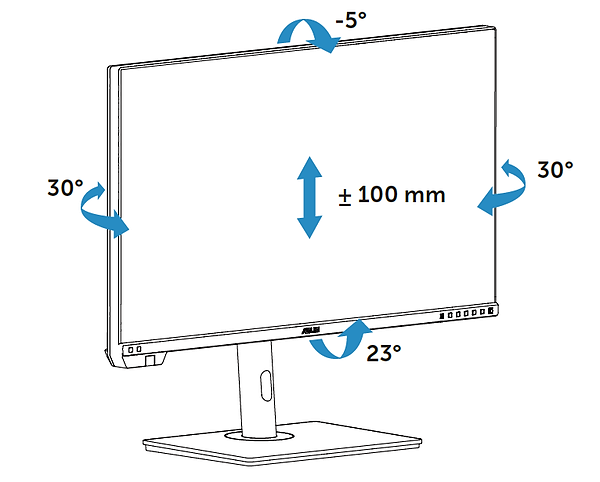
Az ábra nem mutatja, de a képernyő álló helyzetbe is elforgatható (pivot), arra viszont figyelni kell, hogy ezt csak akkor végezhetjük el, ha legmagasabb állásába toljuk, és emellett teljesen hátra döntjük.
Bemeneteket, kimeneteket bőven találunk a hátoldal lefelé néző részén. Van itt két Thunderbolt 4-es (USB-C) port, az egyik az ilyen porttal rendelkező laptopok csatlakoztatásához (90 W táplálási teljesítményt is biztosítva), a másik a továbbhurkoláshoz egy másik monitorhoz (DaisyChain). Megtaláljuk a szokásos 2 db HDMI portot (2.0-ás verzió) és DisplayPortot (1.4-es) is. Van még egy fejhallgató-kimenet (3,5 mm-es jack) és egy USB hub, ez utóbbi három USB(A) downstream és egy USB-C upstreamporttal, mindegyikük 3.2 Gen 2 verziójú (10 Gbit/s átviteli sebesség).

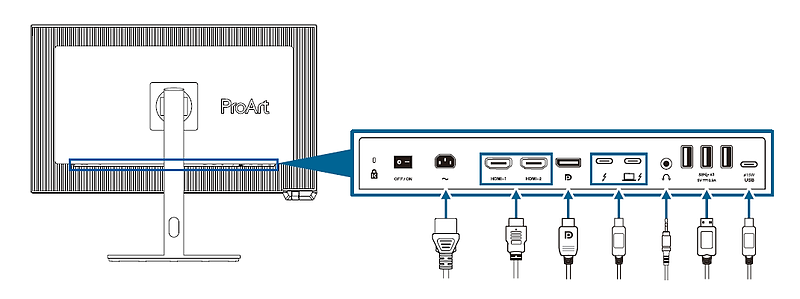
A menürendszerről
A PA32UCXR menürendszere példásan átlátható és logikus felépítésű. Igaz, ezt úgy sikerült elérni, hogy a főmenüben kilenc almenüt találunk, név szerint a következőket: Preset, Palette, Image, Calibration, PIP/PB, QuickFit Plus, Signal, Settings, Shortcut.
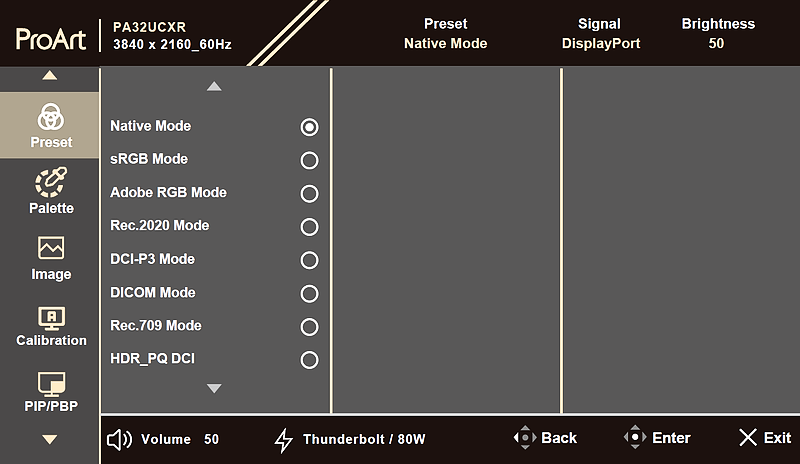
Mint fentebb említettük, a menü egy joy gombbal és további hat nyomógombbal kezelhető, ez utóbbiak közül az egyik a ki/be kapcsoló, kettő pedig gyorsgomb, amelyekhez nyolcféle szolgáltatás/funkció, illetve a három felhasználói preset (User 1, 2, 3) valamelyike rendelhető hozzá. A monitor gyári állapotában az egyik gyorsgombhoz a HDR PQ EOTF kiválasztása, a másikhoz a ProArtPreset almenü van hozzárendelve. A másik három gomb rendeltetése: kalibrálás, bemenetválasztás és kilépés a menüből.
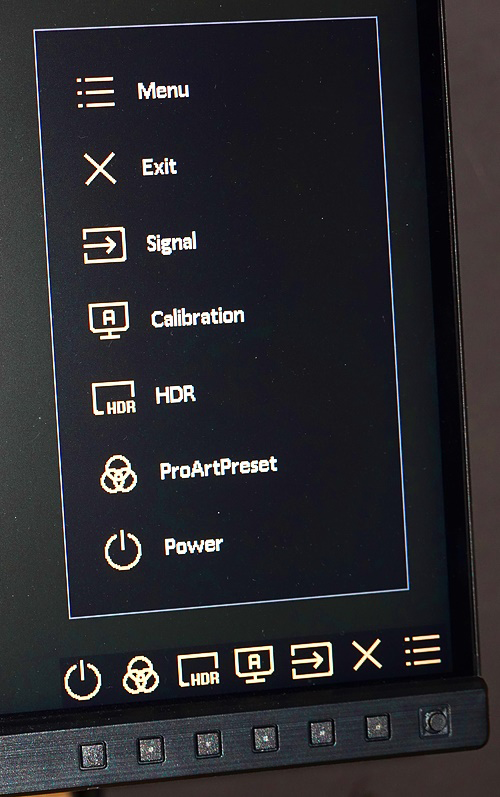
A Preset almenü (lásd fentebb), nevéből következően a gyári, illetve az általunk később módosított, bármikor behívható beállítási módokat tartalmazza, nem kevesebbet, mint tizenötöt. A natív beállítást végre nem Standard vagy egyéb néven találjuk, hanem nevén nevezve az első tétel a sorban a NativeMode. Ezen túl megtaláljuk a hat legfontosabb referenciának megfelelő (SDR) gyári beállítást (sRGB, Adobe RGB, Rec.2020, DCI-P3, DICOM (!) és Rec.709. További öt preset a különféle HDR módokat jelenti, beleértve a HLG-t és a Doby Vision-t (!) is. Mindezeken felül van, három User mód, ahol szabad kezet kapunk az egyéni beállításhoz.
A különféle SDR és HDR módokban eltérő mértékben férhetünk hozzá a képet módosító funkciókhoz, amelyek a Palettevagy az Image almenüben érhetők el. Csak egy példa: Adobe RGB presetet választva a színhőmérséklet és a gamma nem választható, de a fényerő, a kontraszt, a telítettség, a színezet stb. szabadon állítható. Ezzel szemben sRGB-ben csak a kontraszthoz és a feketeszinthez nyúlhatunk hozzá. A használati útmutató egy terjedelmes táblázatot tartalmaz arról, hogy melyik presetben melyek és mekkorák a fix, és melyek a változtatható beállítások, lásd https://dlcdnets.asus.com/pub/ASUS/LCD%20Monitors/PA32UCXR/PA32UCXR_UG_English.pdf?model=PA32UCXR.
A PA32UCXR lehetővé teszi, hogy a képernyő homogenitására kényes munkáink esetében egyenletesebbé tehessük a fénysűrűség és a színhőmérséklet eloszlását a képernyő felületén. Ezt az Image almenüben, a UniformityCompensation bekapcsolásával érhetjük el. Azonban ez a funkció mindaddig kiszürkítve marad, amíg a Settings almenüben ki nem kapcsoljuk a DynamicDimming (dinamikus kontraszt-szabályozás) funkciót. Természetesen a HDR módokban sem elérhető a UniformityCompensation, mivel itt elengedhetetlen a valamilyen mértékű local dimming.
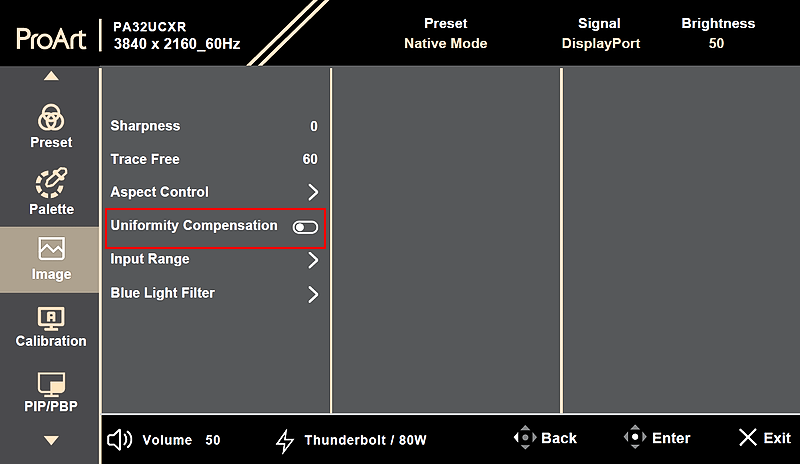
Érthető módon egy külön almenü van a monitorban (Calibration) a hardveres kalibráció opcióinak kezeléséhez:
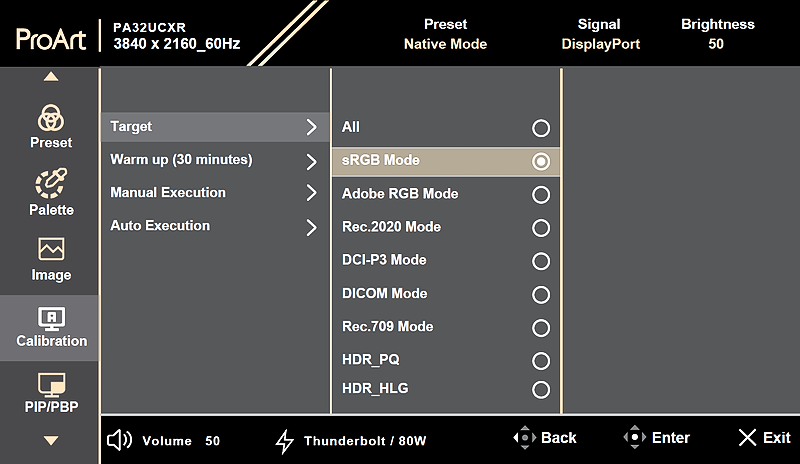
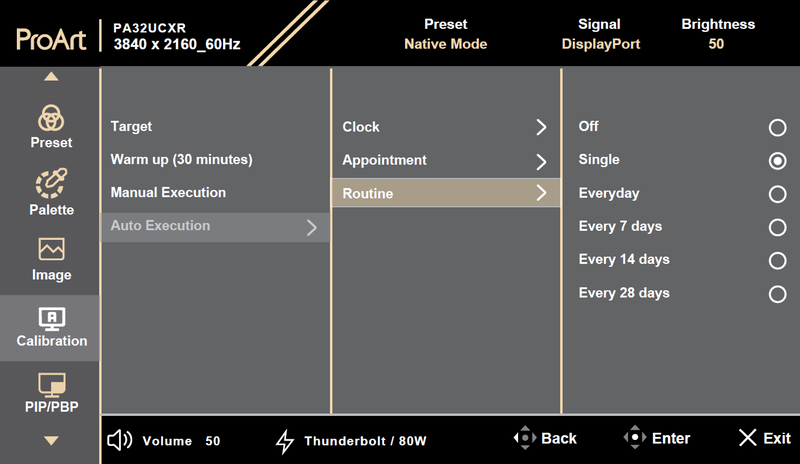
A kalibrálás elvégezhető az összes presetre egyszerre, illetve külön-külön is, manuálisan és automatikusan, a beállított időzítés szerinti gyakorisággal. A menürendszer egyéb mélységeit a használati útmutató behatóan tárgyalja.
A panel jellemzői
A felület kellően tükröződésmentes, bár nem teljesen matt.A panelgyártónak nyilvánvalóan kompromisszumot kellett találni az elvárt kiváló kontúrélesség és az anti-glare mértéke között. A vizsgálatot a natív állapothoz (NativeModepreset) tartozó színtartomány és egyéb tulajdonságok vizsgálatával kezdtük, az SDR dinamikatartománynak megfelelően. A HDR-re vonatkozó méréseket külön tárgyaljuk.
Az IPS panel hozza azt a betekintési szöget, amire számítottunk. Bár manapság minden gyártó a 10:1-es kontraszthoz tartozó szélső értékeket ad meg, túlnyomórészt 178/178 fokot, nincs olyan felhasználó, aki a 10:1-es kontraszttal elégedett lenne. Úgyhogy a tapasztalat szerint életszerűbb a kb. 80-120 (azaz irányonként 40-60) fokos oldalirányhoz rendelni a megfelelőnek tekintett betekintési szöget. Ekkor a kontraszt, a fényerő és a színek még nem változnak meg látványosan, sem vízszintes, sem függőleges irányban. (Ez a legtöbb IPS panelre igaz.)
Nézzük tehát, hogy mit mutat az első, közelítő mérés a színtartomány és a gamma nagyságára, illetve a színhibára vonatkozóan, natív állapotban, de bekapcsolt DynamicDimming mellett (mivel ez a reset utáni állapot):
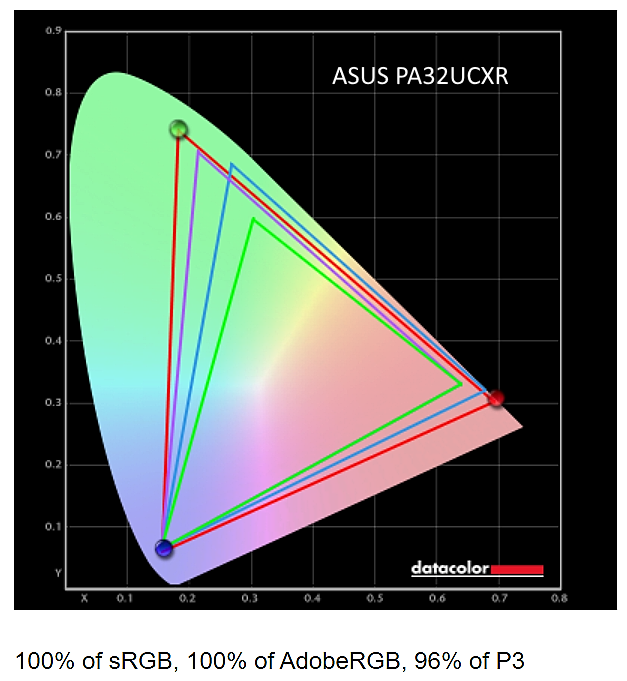
Az első mérés szerint (datacolor)Native beállításban mind az sRGB, mind az Adobe RGB lefedettsége 100%-os, a DCI-P3 színtéré padig eléri a 96%-ot
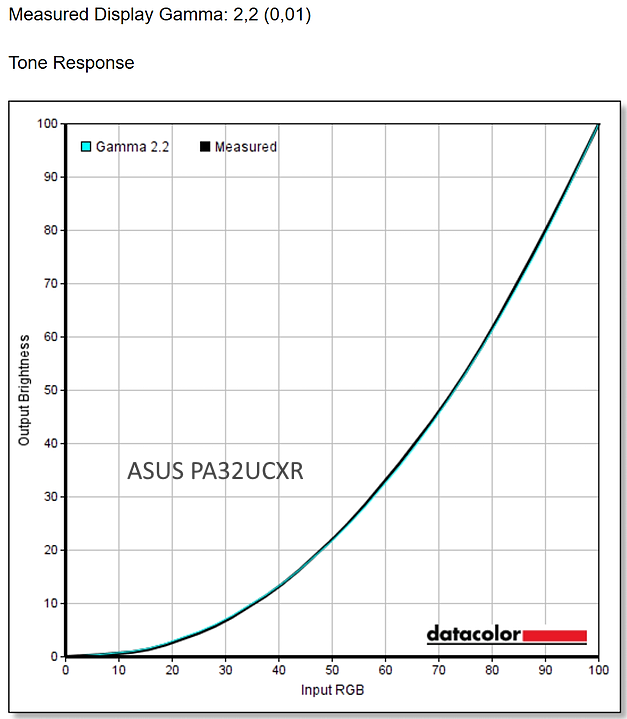
Alapbeállításon a monitor jól közelíti a 2,2-es átlagos gammát. A menüből a gamma egyébként az 1,8-2,2-2,2-2,4-2,6 értékek közül bármelyikre beállítható. Egyes presetekben a gyári beállítás 2,4 vagy 2,6 is lehet, az adott referenciának megfelelően
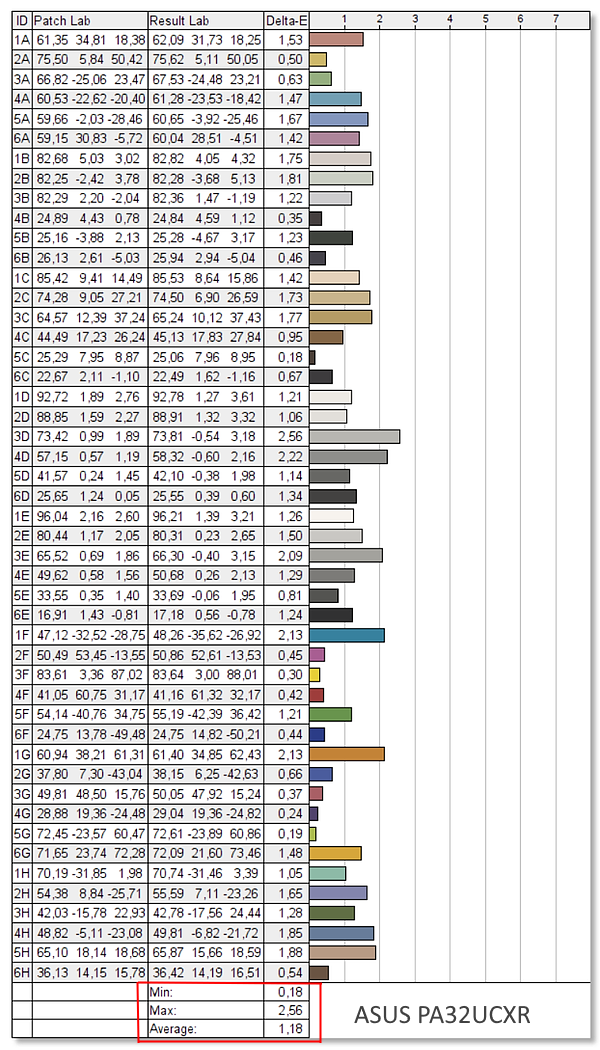
A színpontosság első mérése (és itt a natív beállításról van szó) jó eredményt hozott, a 48 ponton mért átlagos hiba ΔE = 1,18
Ezek után megvizsgáltuk megmértük a fénysűrűség és a színhőmérséklet homogenitását. Az előbbi érdekes módon tökéletesen kielégítő eredményt hozott mind kikapcsolt, mind bekapcsolt UniformityCompensation mellett, a színhőmérséklet egyenletessé tételéhez azonban be kellett kapcsolni ezt a funkciót. A mért eredmények (bekapcsolt kiegyenlítés mellett), a Brightness szabályzó 50-es állásában:
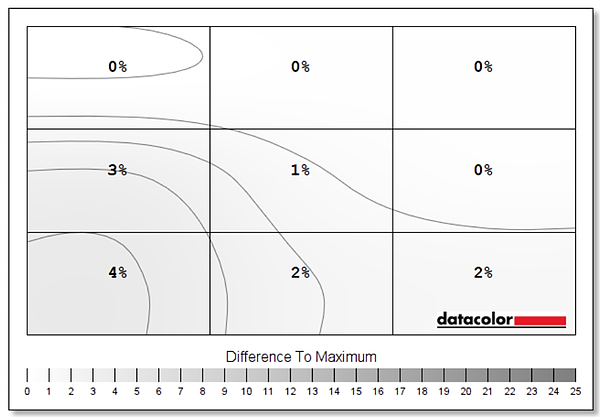
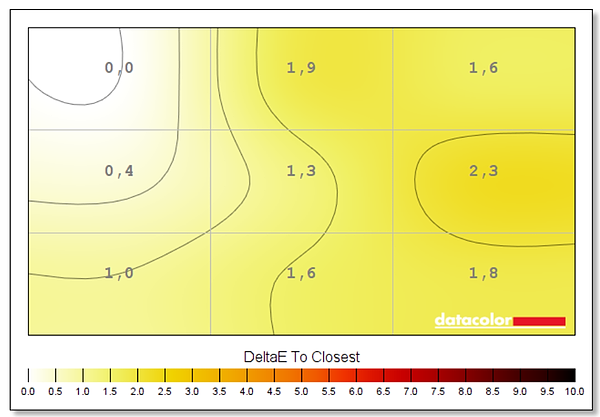
A homogentitás jobb, mint a legtöbb LCD monitor esetében: a fénysűrűség maximális eltérése 4%, a színhőmérsékleté pedig ΔE = 2,3
Néhány szó a fényerőről és a kontrasztról. A monitor NativeMode beállításában a 100%-os Brightness álláshoz tartozó maximális fénysűrűség kb. 880 nit – ez az SDR üzemmódra vonatkozik, és csak kicsit marad el a specifikáció szerinti 1000 nittől. HDR-ben természetesen ennél jóval magasabb lesz a fényerő. A kontraszt értéke kikapcsolt DynamicDimming esetén kb. 1140:1, ami igencsak jó érték egy IPS paneltől. A DynamicDimming-et bekapcsolva (ami valójában globális dimmingnek, a szokásos dinamikus kontraszt-szabályozásnak felel meg), a mérőműszer kiakad, mert a funkció a feketeszintet annyira leszabályozza, hogy a műszer méréshatára alá kerül a fényerő. Hasonló lesz a helyzet a HDR-ben működő local dimming esetében is.
SDR presetek
A Native beállítás fő mérési eredményeit a panel bemutatásakor ismertettük. Nagyon kíváncsiak voltunk azonban a referencia-színtereket megcélzó presetek (emulációk) pontosságára, ami a színhőmérséklet, a színegyüttfutás, a gamma, a színtartomány-lefedettség, továbbá a belső (telítetlen) színek pozíciói beállításának kis hibával való közelítését jelenti.
Megmértük az összes SDR presetet anélkül, hogy a gyári értékeket megváltoztattunk volna. Egyetlen esetben, a DCI-P3-nál éltünk a választás lehetőségévél, és a manapság inkább használatos 6500 K színhőmérsékletet (a P3 Theater helyett) és a 2,2-es gammát (2,6 helyett) választottuk, mint referenciát, mivel ezeket kifejezetten felkínálja a menü.
Mivel nem akarjuk az olvasóinkat adatokkal túlterhelni, két – „találomra” kiválasztott – preset mérési adatait részletezzük valamelyest.
Az egyik az Adobe RGB, amelynek lefedettsége a Native beállításban 100%, az Adobe RGB emulációban, a Calmannal mérve 99,1%, azaz gyakorlatilag teljes lefedettséggel számolhatunk, az RGBCMY telített színek elhanyagolható hibájával.
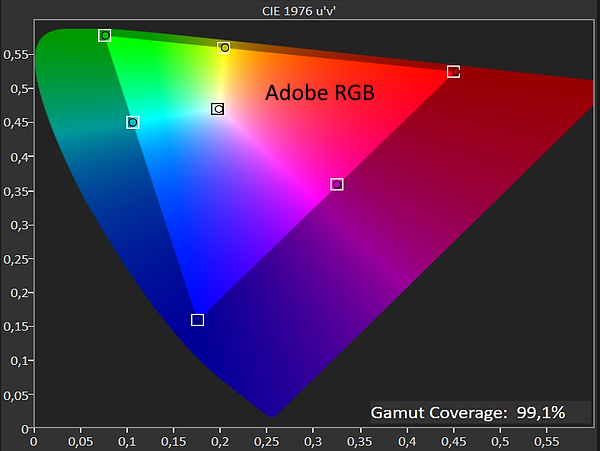
A tartományon belüli belső színek pontosságát jól szemlélteti a szabványosított ColorChecker Classic színek pozíciója:
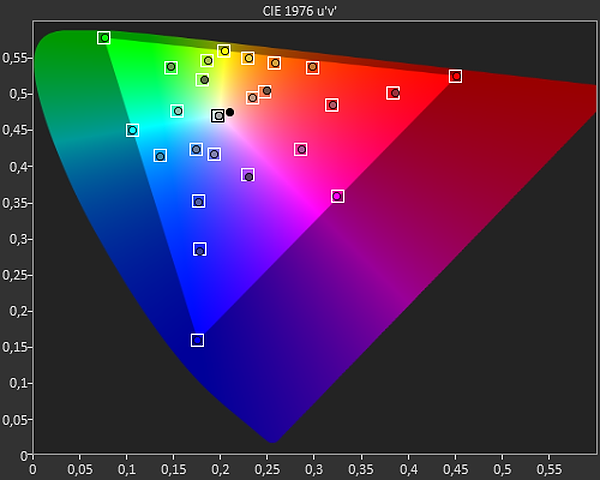
A ColorChecker átlagos színeltérése ΔE2000 = 0,48, a maximális hiba pedig 0,97. Ezek gyárilag kalibrált állapotban nagyon ritkán előforduló, extrém pontos értékek
Az RGB együttfutás és a gamma gyári beállítása szintén kiváló, a szürkeskála átlagos hibája 0,9, a korrelált színhőmérséklet 6469 K, az átlagos gamma 2,23.
A másik bemutatandó presetünk a Rec.2020Mode, mivel ez a ma létező legnagyobb filmes és videós referencia-színtartomány, amely lényegében egyelőre egy „konténer” színszabvány, mert bár a képrögzítés ebben a színtérben lehetséges, de a megjelenítés (a bármiféle kijelzők) színtartománya csak megközelíti, de nem éri ennek terjedelmét*. Minden esetre, ez a szabvány létezik, és igazodási pontot jelent. A master kópia is elkészíthető ennek megfelelően, csak tudatában kell lenni annak, hogy a referencia-monitoron a nagyon telített színek telítetlenebbnek látszanak.
*Kivétel ez alól néhány óriásmozi RGB lézeres projektora, de ilyet az utómunka-stúdiókban jelenleg természetesen nem használnak, azotthonokban pedig pláne nem.
Ebben a gyári beállításban az átlagos szürkeskála hiba ΔE = 0,9, az átlagos korrelált színhőmérséklet 6487 K, a gamma pedig 2,44. A lefedettség 86,2%-os, ami nagyon szép eredmény:
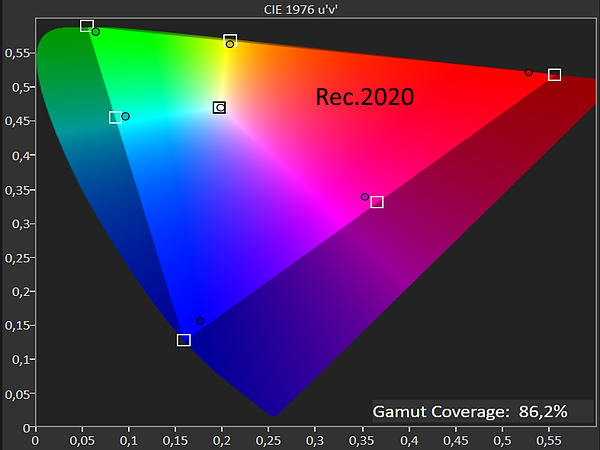
Mivel kíváncsiak voltunk arra, hogy a belső színek telítettsége hogyan közelíti meg a végpontokat, ezúttal nem a ColorChecker pontosságát értékeltük (ami egyébként szintén kivételesen jó volt, 0,59-es átlaggal és 0,99-es maximummal), hanem az ún. Saturation Sweep sorozat színpozícióinak pontosságát. Az ábrán világosan látható, hogy még a 80%-os színek is rendkívül pontosak, csak a legtelítettebb, 100%-os színek nem kerülnek pontosan a helyükre. Az átlagos színhiba azonban így is csak 0,73, a maximális hiba (a kék alapszín pozíciójából adódóan) max. ΔE = 2,2.
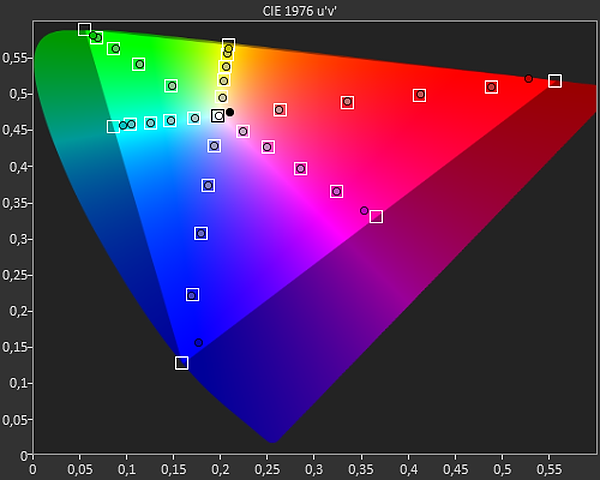
Azt lehet mondani tehát ezt az ábrát nézve, hogy a monitor színtartománya akkora, hogy csak a 100%-os telítettséget szorosan megközelítő színek telítettsége fog csekély mértékben különbözni a kijelzők számára egyelőre elérhetetlen referenciától.
A monitor most nem bemutatott többi SDR gyári beállítása hasonló kiemelkedő pontosságot mutat, mint az Adobe RGB. Még a gyárilag beállított fénysűrűségek is hihetetlenül pontosak voltak: 80 nit (sRGB), 160,1 nit (Adobe RGB), 48,5 nit (DCI-P3) stb. Bebizonyosodott számunkra, hogy mégis lehetséges az, amivel nagyon ritkán találkozunk a gyakorlatban: a gyári kalibrálást pontosan is el lehet végezni, és sem a szállításra, sem a raktározásra nem lehet ráfogni a nagy pontatlanságokat, amit nem kevés más gyártó készülékei mutatnak.
HDR presetek
Az Asus-nak ezzel a monitorral komoly ajánlata van a video- és filmszerkesztők részére, ami abból is kitűnik, hogyötféle HDR gyári beállítás van: a HDR10-hez és a HLG-hez két-két színtér van hozzárendelve (DCI-P3 és Rec.2020), a HDR10 esetében a PQ EOTF „gammával”, a HLG esetében a Rec.2100 szerinti gammával. Az ötödik a Dolby Vision, amely a mai napig csak nagyon kevés monitorban található meg.
Valójában a Dolby Vision a HDR első, és a display-technológia jelenlegi fejlettsége mellett a kijelzők túlnyomó többsége számára elérhetetlen „aranyszabványa” (golden standard), a non-plus-ultra HDR. A Dolby Vision a követelményeket „kimaxolja”, ami röviden a következőket jelenti: 10.000 nit(engedékenyebb változatban a 4000 nit) vagy nagyobb maximális fénysűrűség, 0,005 nit vagy kisebb minimális fénysűrűség, és az ezeknek az értékeknek megfelelő hatalmas dinamikatartomány (képen belüli kontrasztarány), továbbá az emberi szem viselkedésének leginkább megfelelő PQ EOTF (perceptualquantizerelectro-opticaltransferfunction), és a Rec.2020 nevű szabványosított színtartomány, amelynél nagyobbat három alapszínnel nemigen lehet megvalósítani (és a síkpaneles monitorok jelenleg csak megközelíteni tudják). Előírás még a 12 bites színmélység is. A képkockáról képkockára történő dinamikaszabályozást a Dolby Vision a képjelbe beágyazott ún. dinamikus metaadatokkal valósítja meg.Úgy is fogalmazhatunk, hogy ezekkel a követelményekkel, a célok kijelölésével a Dolby Vision mintegy arra készteti, abba az irányba tereli a gyártók erőfeszítéseit, hogy egyre jobb kijelzőket fejlesszenek – és remélhetőleg egyszer majd elérik ezt a szintet. A HDR-ről szóló részletes ismertetésünk itt olvasható.
A HDR kijelzők egy része – noha a Dolby Vision elvárásait maradéktalanul nem tudják teljesíteni – képes a Dolby Vision forrásjel kezelésére és értelmezésére is, ami annyit jelent, hogy az ultra nagy fénysűrűséget egy alkalmas „leképezéssel” (mapping) bele tudja gyömöszölni a saját dinamikatartományába, a PQ EOTF ebben a tartományban csaknem tökéletesen megközelíthető, a Rec.2020 színtér pedig 80-90%-ban elérhető. Reálisabb cél a mozis világból ismert DCI-P3 színtér 90-100%-ának elérése. Megjegyzendő, hogy a felbontást tekintve általánosságban egyik HDR formátumnál sem követelmény (kivéve UHDA) a 4K vagy nagyobb felbontás, elegendő a Full HD is, bár a gyakorlatban legtöbbször a 4K-UHD HDR-rel találkozunk.
A HDR10 és a HLG „szerényebb” igényekkel lép fel, mint a Dolby Vision, nevezetesen 1000 nit vagy nagyobb maximális fényerőt, 0,05 nit vagy kisebb minimális fényerőt, 90%-os vagy nagyobb DCI-P3 lefedettséget és PQ (HDR10), illetve HLG gamma elektro-optikai átviteli függvényt kíván meg, 10 bit színmélység mellett. A HDR10 statikus metaadatokkal (a HDR10+ dinamikus metaadatokkal), a HLG pedig metaadatok nélkül valósítja meg az átvitelt.
A PA32UCXR monitor HDR beállításai példásan pontosak, ami azt jelenti, hogy a mapping algoritmus kiválóan működik, a színtartomány minden HDR presetben gyakorlatilag lefedi a DCI-P3 színteret (a Rec.2020 lefedettsége 86%-nál nagyobb).
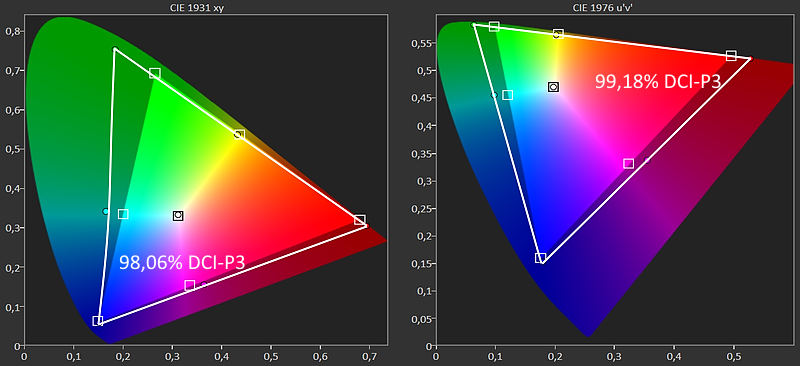
A HDR-hez tartozó színtartomány (fehér háromszög) jóval nagyobb, mint a DCI-P3 színtér. A csekély deficit a lefedettségben abból adódik, hogy a vörös-zöld szakasz zöld felé eső részén a P3 picit „kilóg” a fehér háromszögből. Az 1-2%-os eltérés azonban tökéletesen elhanyagolható
Annyit tegyünk hozzá a színek méréséhez, hogy a tartományon belüli telítetlen színek (pl. ColorChecker, Saturation Sweep) a mérések alapján nincsenek teljesen a helyükön, de az összesített eltérés nem haladja meg a ΔE = 2-3%-ot, ami teljesen elfogadható.
A maximális fénysűrűség a fehér mérőfelület nagyságától függően változik, de a szokásoshoz képest ellentétesen: a 100%-os panelfelülethez képest a 10%-os felületen a fénysűrűség nem nagyobb, hanem csekély mértékben kisebb:

A HDR10 egyik mérési eredménye. A 100%-os fehér felülethez tartozó fénysűrűség kb. 2104 nit, a 10%-os felületen pedig kb. 2020 nit. Ezek az értékek messze meghaladják a specifikációban közölt 1600 nitet, és a VESA DisplayHDR 1400-as kategóriakövetelményét is messze túlteljesítik. A HLG esetében a maximális fénysűrűség még nagyobb, kb. 2352 nit
A HDR megjelenítés nagy képen belüli dinamikája ennél a monitornál a 2304 zónás mini-LED háttérvilágításnak, illetve az ezzel járó lokális fényerő-szabályozásnak köszönhető. Egy-egy zóna persze sok-sok pixelt foglal magába, ezért pixelszintű szabályozásról nem beszélhetünk, azonban ilyen zónaszám mellett a kis világos felületek körül csak csekély (mozgókép esetében általában nem vagy alig észrevehető, ha eltekintünk a minden LCD képernyőnél szükségszerűen előforduló mozgás-elmosódástól) fényudvar jelenik meg. Kritikus képtartalomnak számít a kör vagy négyszög alakú, mozgó fehér folt, amelynek kimerevítésével (lefényképezésével) szemléltethető a fényudvar, viszonylag lassú mozgás esetén:
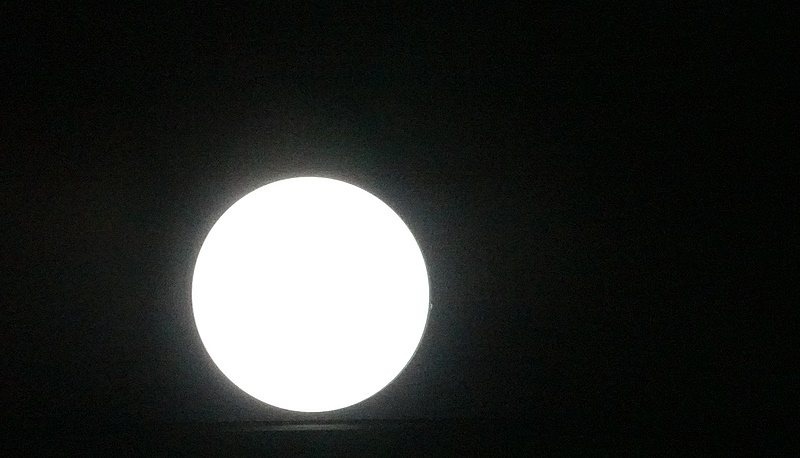
Végül mutassuk meg, hogy a mérések szerint HDR10 módban mennyire pontos a szabványos PQ EOTF, illetve a fénysűrűség menetének lekövetése:
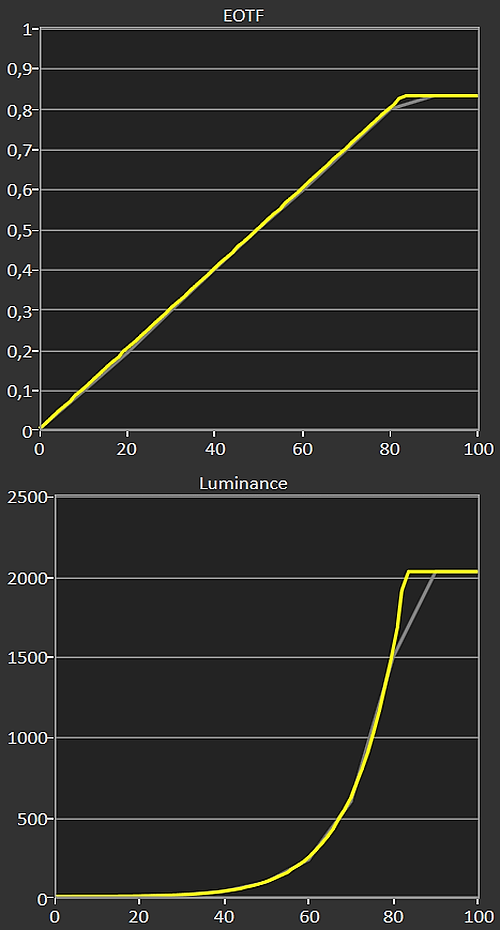
Az EOTF Optimal beállításában kis roll off és a rendelkezésre álló dinamikatartományban jó pontosságú PQ EOTF, illetve luminanciagörbe érhető el HDR10-ben. Csak a töréspont környékén látunk észrevehető eltérést. A másik két beállításban (Clip és Basic) sem változik gyökeresen a helyzet. HDR HLG-ben természetesen más jellegű, de nem kevésbé pontos görbéket láthatunk
Hardveres kalibrálás – ASUS ProArtCalibration
A ProArt monitorok jellegzetessége a beépített LUT, azaz a hardveres kalibrálás lehetősége, és így van ez a PA32UCXR esetében is. Természetesen a hagyományos módon, szoftveresen is kalibrálható a készülék, ha valakinek úgy tartja úri kedve, de sokkal célszerűbb önálló hardverként kalibrálni ezt a monitort, majd bizonyos időközönként újrakalibrálni, legalább a gyakrabban vagy elsődlegesen használt emulációkat.
A rendszeres újrakalibrálás (automatikus kalibrálás) egyszerűbbé tétele érdekében– és ez még a ProArt monitorok esetében sem általános – ez a monitor beépített koloriméter kapott. Amennyiben nem külső kolorimétert kívánunk használni, ez a kis szenzor automatikusan kipattan a helyéről, és halk zümmügéssel, motoros működtetéssel elforgatva a monitor felületére simul a bal alsó sarokban.

Természetesen, ha valaki ultrapontos beállítást szeretne, használhat külső színmérő műszert és „harmadik féltől” származó kalibráló szoftvert is (ilyen a monitorral kompatibilis Calman, illetve ColorSpace szoftver), de az Asusnak van saját, ingyenesen letölthető szoftvere is, a meglehetősen fejlett és sokoldalú ProArtCalibration, amelyet bátran bevethetünk akár az első kalibrálás, akár az újrakalibrálás során. Mellesleg, mint fentebb bemutattuk, reset (a gyári beállítások visszaállítása) után a kalibrálás gyakorlatilag feleslegesnek bizonyult. Persze huzamosabb használat után időnként nyilván szükség van az újrakalibrálásra.
Az immár 4.0.5 verziószámú szoftvert telepítettük (van magyar nyelvű változata is). Megnyitás után a következő ablakot látjuk:
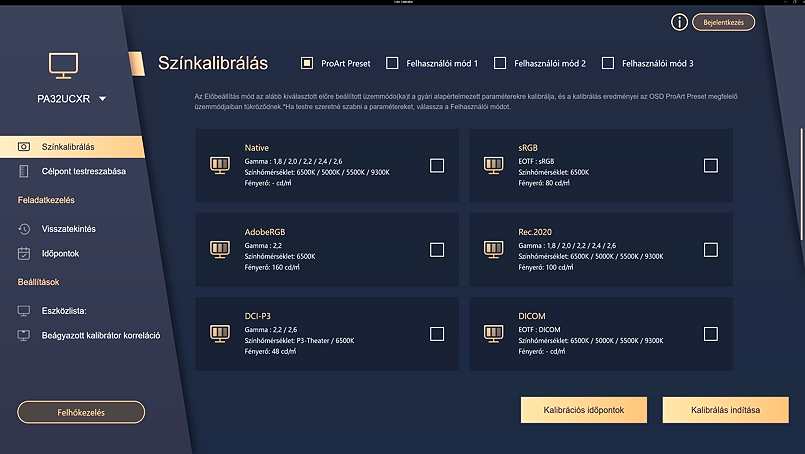
Itt csak a presetek első fele látható, ha a többit is látni szeretnénk, görgetnünk kell. A 3 User mód paramétereinek tetszés szerinti megválasztása az alábbi felületen történhet:
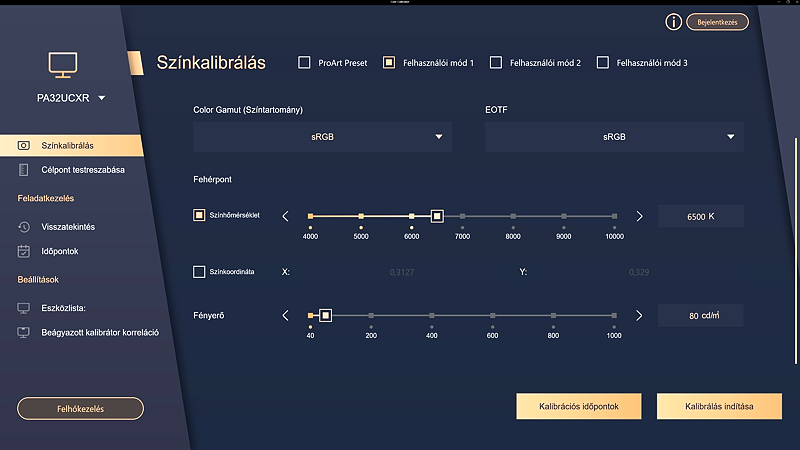
A ProArtCalibration használatának további részleteit az Asus külön dedikált weboldalon mutatja be:
https://www.asus.com/proart/software-solutions/monitor-calibration/proart-calibration/
Az automatikus kalibrálás videója a YouTube-on elérhető, igaz, nem a PA32UCXR monitorral, hanem az OLED PA32DC monitorral bemutatva, de a kalibrálás menete ugyanaz:
https://www.youtube.com/watch?v=pmap_J-hWso
Amennyiben a szoftvert már telepítettük, nem feltétlenül kell külön elindítanunk, ha a monitor OSD menüjéből indítjuk a kalibrálást (Calibration almenü), illetve itt előzetesen kiválaszthatjuk a kalibrálni kívánt preseteket, és azt is, hogy a 30 perces melegedési időt ki akarjuk-e várni (nyilván igen, ha éppen előtte kapcsoltuk be a készüléket). Ezen felül választhatjuk a kalibrálás manuális vagy automatikus végrehajtását, lásdfentebb, a menürendszer ismertetésében a megfelelő képet. A teljes kalibrálási folyamat tizenegynéhány perc alatt lezajlik, automatikus kalibrálás esetén a beépített koloriméter halkan visszatér alapállapotába.
További tudnivalók az AsusProArtCalibration szoftveréről:
https://www.asus.com/support/faq/1043733/
Összegzés
A ProArt PA32UCXR nem a konzumer piacra szánt, hanem a komoly kreatív munkát – video- és filmszerkesztést, grafikai és mérnöki tervezést, animációkészítést stb. – végző professzionális szakemberek és stúdiók számára készült monitor. A kreatív munka támogatásához a monitor tizenkét gyári preset (ebből öt HDR) és három felhasználói beállítás lehetőségét nyújtja.
Ez a monitor minden tekintetben csúcskészüléknek nevezhető, akár a küllemét, akár a tulajdonságait nézzük, mint pl. a FALD mini-LED-es háttérvilágítás, az összes fontos színtér-emuláció, a hardveres kalibrálhatóság (automatikus és kézi), a kivételesen nagy maximális fénysűrűség, amely jól jön a HDR megjelenítéshez, a DCI-P3-nál nagyobb natív színtartomány stb. Teljesíti, sőt túlteljesíti a VESA DisplayHDR 1400 – a legmagasabb VESA HDR kategória – követelményeit, de a HDR10, a HLG és a Dolby Vision megjelenítésekor sem jön zavarba.
Egy ilyen monitornál fontos a rendszeres kalibrálás, amely könnyen megoldható a ProArtCalibration szoftverrel és a beépített koloriméterrel, bármilyen időtartamokra időzítve. A tesztelésre kapott monitor azonban – kellemes meglepetésként – olyan pontosan volt gyárilag beállítva, hogy csak kíváncsiságból végeztünk egy próbakalibrálást, egyébként egyáltalán nem volt rá szükség.
Értékelés
Ami tetszett
- Profi építési minőség
- Kiváló QD mini-LED panel, nagyon széles színtartománnyal
- Logikus és könnyen átlátható menürendszer
- Sokféle választható preset (emuláció)
- Hardveres kalibrálás lehetősége, beépített koloriméter
- AsusProArtCalibration szoftver
- HDR-ben 2000 nit fölötti maximális fényerő
- Ritkán látott pontosságú gyári beállítások
Ami kevésbé tetszett
- A HDR módokhoz tartozó színtartományokban a telítetlen belső színek lehetnének pontosabbak
- A zónás local dimming az apró világos felületek megjelenítésekor némi fényudvarral jár
- Nagy tudásához képest is magas ár
A monitor tesztelését a monitorinfo.hu munkatársai végezték.











